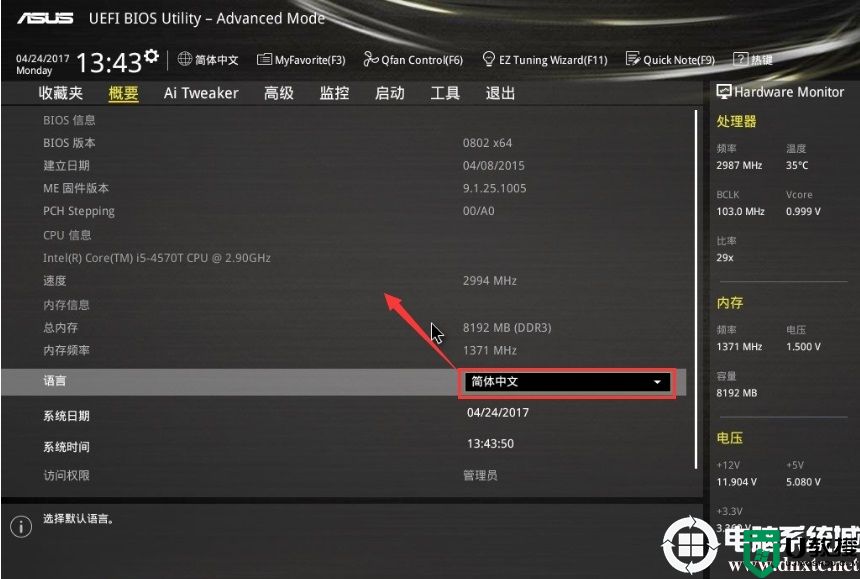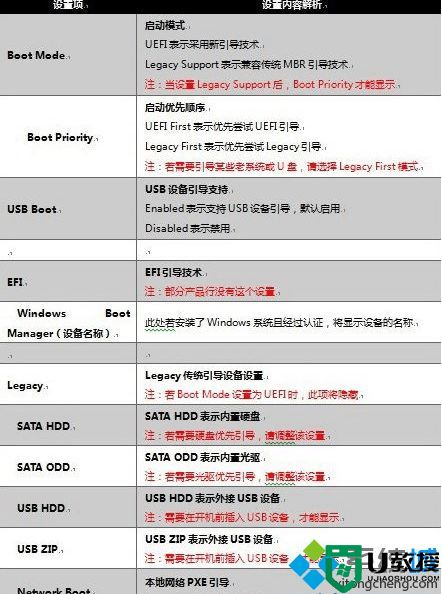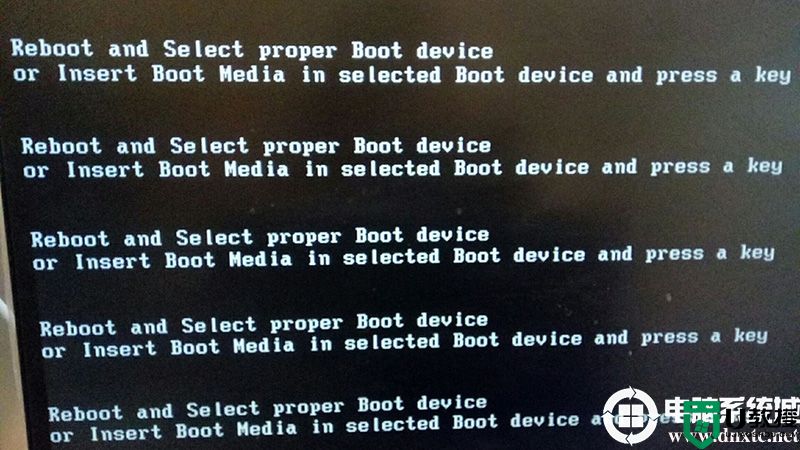华硕电脑系统开机提示BitLocker recovery的解决方法
时间:2023-10-23作者:bianji
寻找BitLocker 恢复密钥








如果您储存恢复密钥至您的Microsoft账户,请在另一个设备上登入您的 Microsoft 账户。若您是公司或学校组织账号,则可登入,以寻找您的恢复密钥。
1. 在另一个设备上登入您的Microsoft账户后,将会出现如下画面的BitLocker恢复密钥列表。

若您是公司或学校组织账号,透过登入后,点击右上角的帐户图标①,然后点选[我的Microsoft账户]②。

进入帐户信息后,在设备字段中找到您要寻找BitLocker恢复密钥的设备,然后点击[查看详细数据]③。

进入设备信息后,在BitLocker数据保护字段中,点击[管理恢复密钥]④。

将会出现如下画面的BitLocker恢复密钥列表。

2. 比对画面中的Recovery Key ID(密钥标识符)⑤,然后找到相对应的修复密钥⑥。


3. 在画面中输入相对应的恢复密钥⑦,即可进入Windows操作系统。

若您无法输入BitLocker修复密钥来解除保护,只能重新安装系统来解决。